Пк «гранд-смета». Что нового в версии 3
| Вид материала | Документы |
- Директор Государственного учреждения Центр занятости населения Заводского района, 295.85kb.
- Чулочно-носочная фабрика «Гранд Сокс» ООО «Гранд Сокс», 53.53kb.
- Computer Logic Group Уважаемые гости нашего семинар, 51.71kb.
- Вкомплект поставки программы «Строительные Технологии смета» версии Х входит: руководство, 156.42kb.
- Полоний: что нового?, 462.58kb.
- Осведомленность – Ваше конкурентное преимущество, 139.84kb.
- Гранд-вояж по Западной Украине + замки, 487.48kb.
- Уважаемые пользователи босс-кадровик на платформе Microsoft, 34.05kb.
- Программа тура: День 1 Утренний выезд из Лас-Вегаса, посещение Плотины Гувера, остановка, 57.11kb.
- Локальная смета на демонтаж и монтаж скоростного водоподогревателя в подвале жилого, 197.04kb.
4. Группировка позиций сметы
В ПК «ГРАНД-Смета» добавлена возможность сгруппировать позиции сметы по разделам в соответствии с видами работ в позициях. Для этого предназначена кнопка Упорядочить данные на вкладке Данные.
Такая операция может быть полезна в ситуации, когда имеется локальная смета, в которой еще не создана структура разделов и позиции с разными видами работ идут вразнобой, в произвольном порядке. Например, данная проблема почти неизбежно возникает, если смета получена на основании дефектной ведомости.
Рассмотрим пример, в котором дефектная ведомость из предыдущего пункта дополнена дефектами с описанием работ по демонтажу старых окон и установке новых оконных блоков.
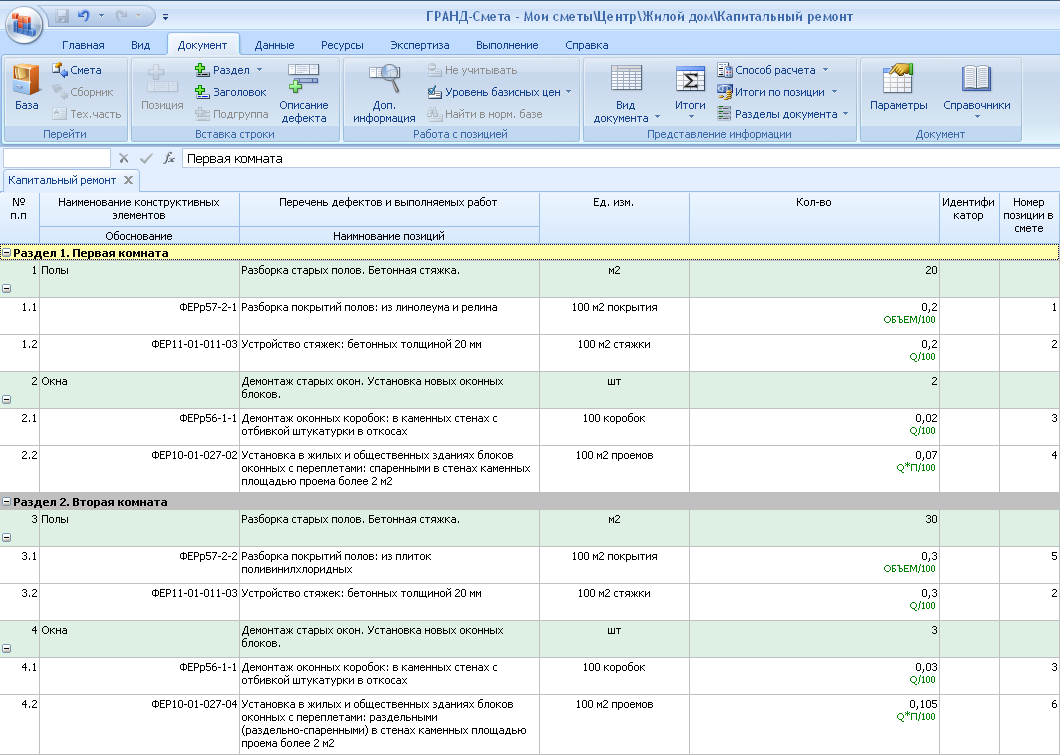
На основании данной дефектной ведомости получена локальная смета.
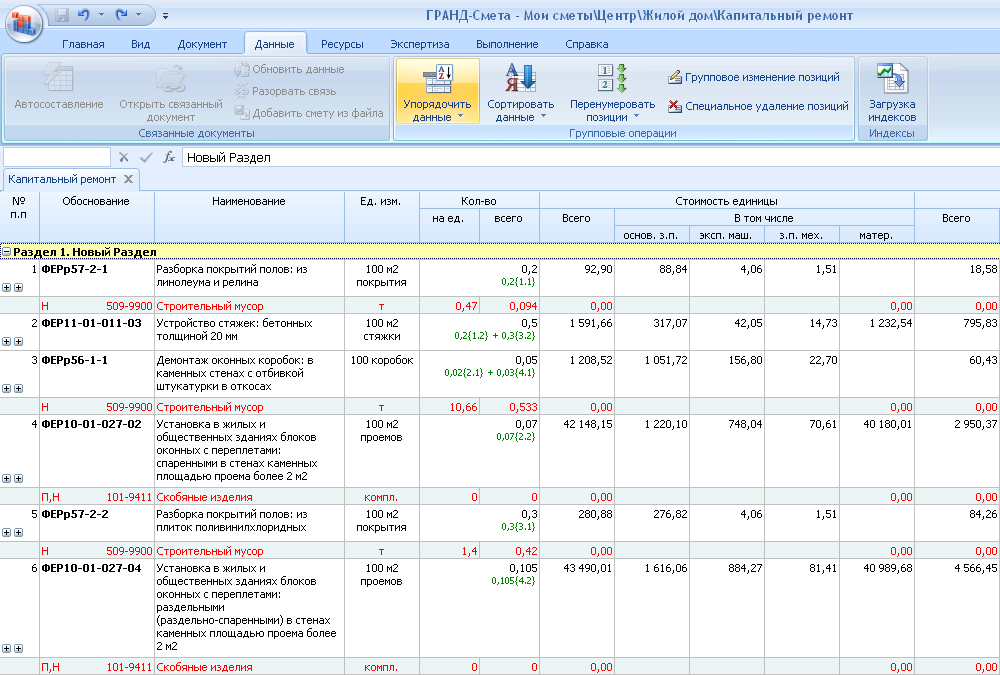
Нажимаем кнопку Упорядочить данные на вкладке Данные и подтверждаем выполнение команды Создать разделы по видам работ.

В результате смета приобретает следующий вид.
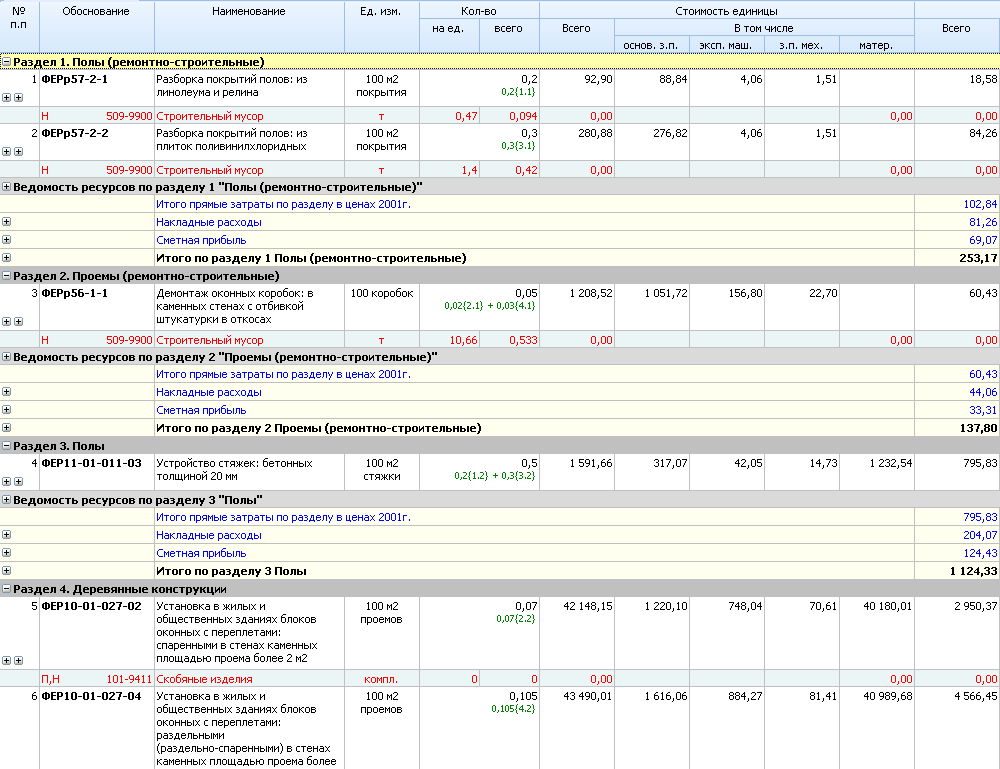
Позиции сметы сгруппированы по разделам в соответствии с видами работ в позициях. При этом следует иметь в виду, что порядок разделов определяется порядком видов работ в списке, который представлен в окне с параметрами локальной сметы на закладке Виды работ.
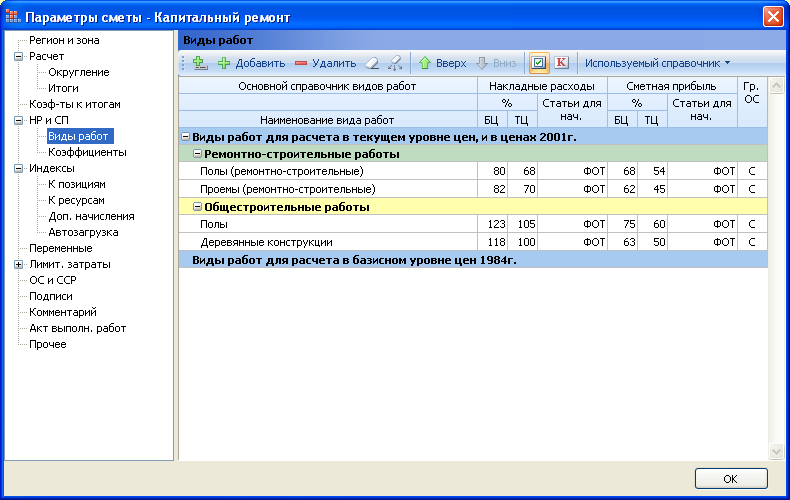
Можно изменить порядок видов работ в данном списке, двигая виды работ вверх или вниз по списку при помощи соответствующих кнопок. При этом допускается менять местами группы видов работ, а также отдельные виды работ внутри группы.
Таким образом, перед выполнением команды Создать разделы по видам работ сначала рекомендуется привести к нужному виду список видов работ в окне с параметрами локальной сметы на закладке Виды работ.
5. Перенумерация позиций сметы
В ПК «ГРАНД-Смета» появились дополнительные режимы нумерации позиций сметы. Если в предыдущих версиях была предусмотрена только сквозная целочисленная нумерация, то в версии 5.3 добавилась также возможность нумерации по разделам – целочисленная и дробная.
Для выбора нужного режима нумерации необходимо нажать кнопку Перенумеровать позиции на вкладке Данные.
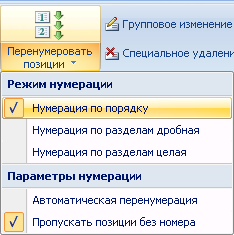
Нижняя часть кнопки с выпадающим меню содержит перечень режимов нумерации, где текущий активный режим отмечен флажком. Выбор нужного режима нумерации здесь производится щелчком левой кнопки мыши.
Также можно при необходимости подключить для использования дополнительные параметры нумерации – Автоматическая перенумерация и Пропускать позиции без номера.
При активном параметре Автоматическая перенумерация любое изменение в локальной смете сопровождается автоматической перенумерацией позиций сметы в соответствии с установленным режимом нумерации.
При активном параметре Пропускать позиции без номера перенумерация не затрагивает те позиции сметы, у которых отсутствует номер.
Замечание: В связи с этим заметим, что именно в версии 5.3 появилась возможность стереть номер позиции, чтобы соответствующая колонка оставалась незаполненной. Это может быть полезно, например, для неучитываемых позиций.
Если параметр Автоматическая перенумерация неактивен, то для того чтобы выполнить перенумерацию позиций сметы необходимо нажать верхнюю часть кнопки Перенумеровать позиции на вкладке Данные.
6. Сортировка позиций сметы
В ПК «ГРАНД-Смета» версии 5.3 появилась возможность сортировки позиций сметы по одному из следующих признаков: по коду (обоснованию), по наименованию, по цене (общей стоимости).
Для того чтобы выполнить сортировку позиций сметы необходимо нажать кнопку Сортировать данные на вкладке Данные, а затем щелчком левой кнопки мыши выбрать нужный вариант сортировки.
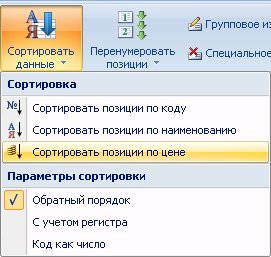
Сортировка осуществляется не сквозная, по всему документу, а в рамках каждого раздела. После сортировки автоматически происходит перенумерация позиций сметы в соответствии с текущим активным режимом нумерации.
При необходимости можно подключить для использования дополнительные параметры сортировки – Обратный порядок, С учетом регистра и Код как число.
Параметр Обратный порядок может быть полезен, например, при сортировке позиций по цене, чтобы самые дорогостоящие позиции оказались в начале списка. А параметр С учетом регистра имеет смысл использовать (включать или отключать) при сортировке позиций по наименованию.
7. Материалы заказчика
В ПК «ГРАНД-Смета» версии 5.3 появилась возможность выделить в составе локальной сметы давальческие материалы – материалы, которые заказчик бесплатно предоставляет подрядчику для производства строительных работ.
Согласно методическим указаниям суммарная стоимость давальческих материалов (материалов заказчика) не исключается из итога локального сметного расчета, но при подведении итогов по смете показываются отдельной строкой. При этом впоследствии стоимость материалов заказчика может учитываться при расчетах между заказчиком и подрядчиком с целью уменьшения выделяемых заказчиком капитальных вложений.
Для того чтобы отметить какой-либо ресурс локальной сметы как материал заказчика, требуется выделить его курсором и нажать кнопку Материал заказчика на вкладке Работа с ресурсом.

Напомним, что вкладка Работа с ресурсом становится доступной только в тот момент, когда в локальной смете курсор установлен на каком-либо ресурсе в ресурсной части позиции либо на позиции сметы, которая сама является ресурсом. При этом кнопка Материал заказчика активна только при выделенном материале или оборудовании. Соответственно, и признак материала заказчика устанавливается только для таких позиций.
Материал заказчика обозначается специальным символом «звездочка» (*) в колонке Обоснование. При повторном нажатии кнопки Материал заказчика признак снимается.
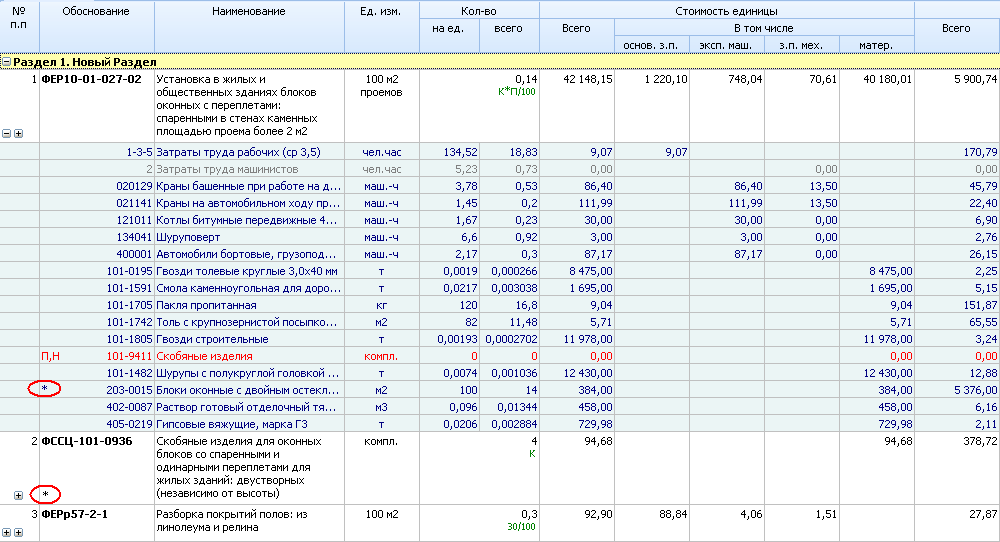
В ходе работы с материалами заказчика имеется возможность установить либо снять соответствующий признак сразу для группы позиций сметы. Для этого необходимо сначала стандартным образом выделить нужную группу позиций, а затем нажать кнопку Материал заказчика. Напомним, что ПК «ГРАНД-Смета» позволяет выделить произвольную группу позиций – подряд или разрозненно. Также можно автоматически выделить сразу все позиции какого-либо раздела.
В ПК «ГРАНД-Смета» также имеется возможность устанавливать либо снимать признак материала заказчика при работе с ресурсами в окне с ведомостью ресурсов. Для этого предназначена кнопка Материал заказчика. Как и при работе в бланке локальной сметы, данная кнопка активна только в тот момент, когда курсор установлен на материале или оборудовании. Если в ведомости имеется выделенная группа ресурсов, то действие кнопки Материал заказчика распространяется на все выделенные ресурсы.
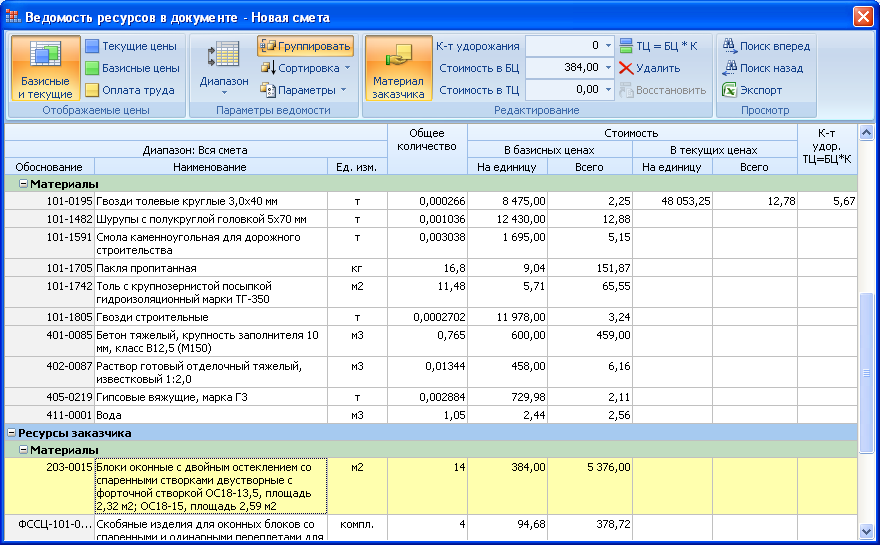
При желании можно группировать ресурсы в ведомости ресурсов таким образом, чтобы из материалов заказчика была образована особая группа – Ресурсы заказчика.
Для выбора нужного режима группировки ресурсов необходимо нажать кнопку Параметры. Данная кнопка с выпадающим меню содержит перечень режимов группировки, где текущий активный режим отмечен флажком. Выбор нужного режима группировки здесь производится щелчком левой кнопки мыши.
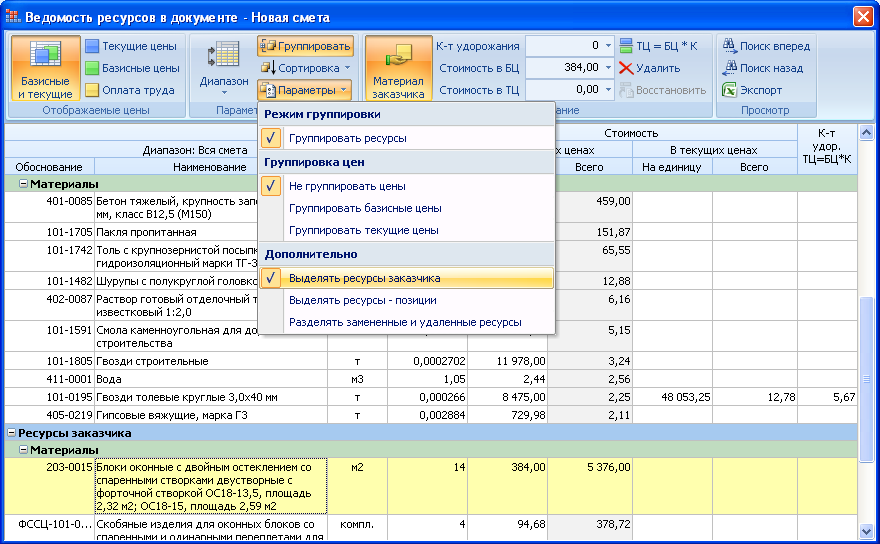
При отключенном режиме Выделять ресурсы заказчика материалы заказчика будут находиться в общем списке среди обычных ресурсов.
Возвращаемся из ведомости ресурсов в бланк локальной сметы.
Если в разделе сметы имеются материалы заказчика, то в конце раздела вслед за итоговой стоимостью по разделу формируется заголовочная строка Материалы заказчика, где показывается общая стоимость всех материалов заказчика, находящихся в данном разделе.
Можно раскрыть «плюс» на левом крае этого заголовка, и тогда вслед за ним в документе будут перечислены все материалы заказчика из данного раздела. Для каждого из них показывается общая стоимость материала, а в едином текстовом поле можно увидеть обоснование, наименование, единицу измерения и количество материала. Номер соответствующей позиции сметы заключен здесь в фигурные скобки. Если дополнительно раскрыть «плюс» для какого-либо материала, то отдельной строкой будет показана также стоимость единицы.

Аналогично в конце локальной сметы вслед за итоговой стоимостью по смете формируется заголовочная строка Материалы заказчика, где показывается итоговая стоимость всех материалов заказчика по локальной смете в целом.
Замечание: При формировании итоговой стоимости материалов заказчика не учитываются те поправочные коэффициенты, которые влияют только на стоимость материалов, но не затрагивают количество. Это касается как коэффициентов к итогам из параметров сметы, так и индивидуальных коэффициентов, которые добавляются в окне с дополнительной информацией о позиции сметы.
В ситуации, когда нужно отразить итоговую стоимость материалов заказчика в параметрах сметы на закладке Лимитированные затраты, следует использовать в колонке Значение идентификатор МАТЗАК. Это позволяет, например, вычесть стоимость материалов заказчика из итоговой сметной стоимости либо наглядно показать, что материалы заказчика входят в смету.
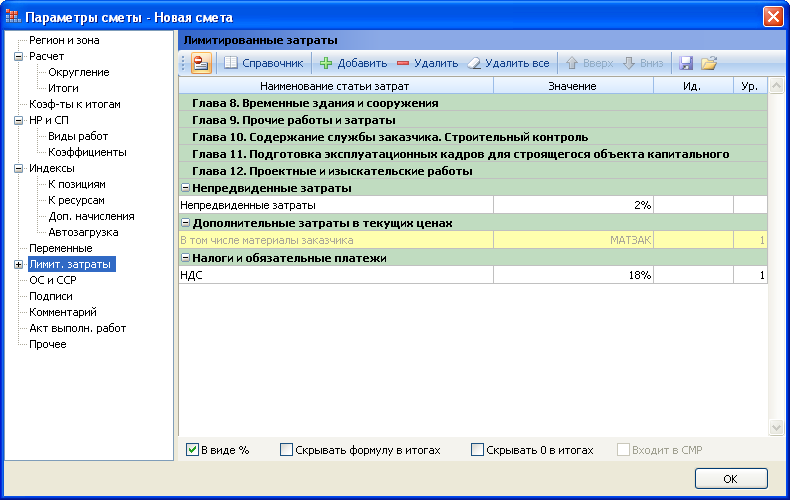
Для того чтобы строка со стоимостью материалов заказчика не влияла на итоговую сметную стоимость, необходимо при помощи специальной кнопки отметить соответствующую статью затрат как неактивную – и тогда она будет показана в итогах сметы лишь как справочное значение.
